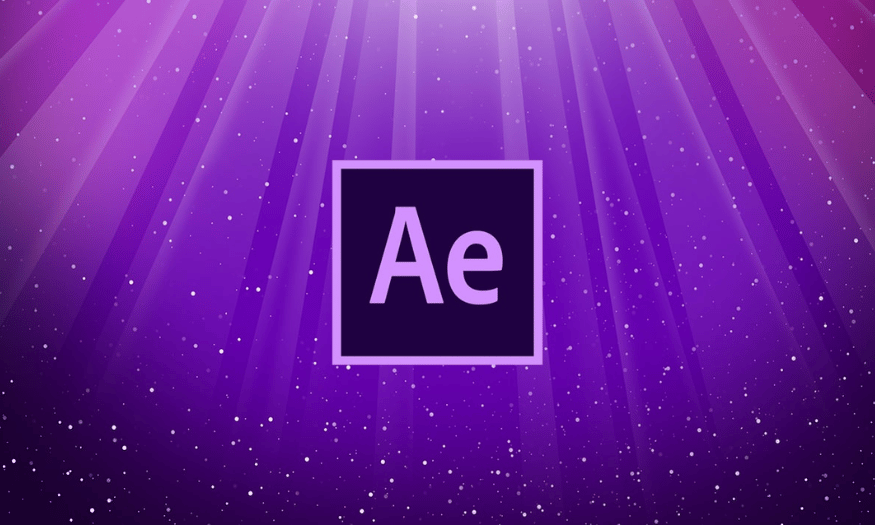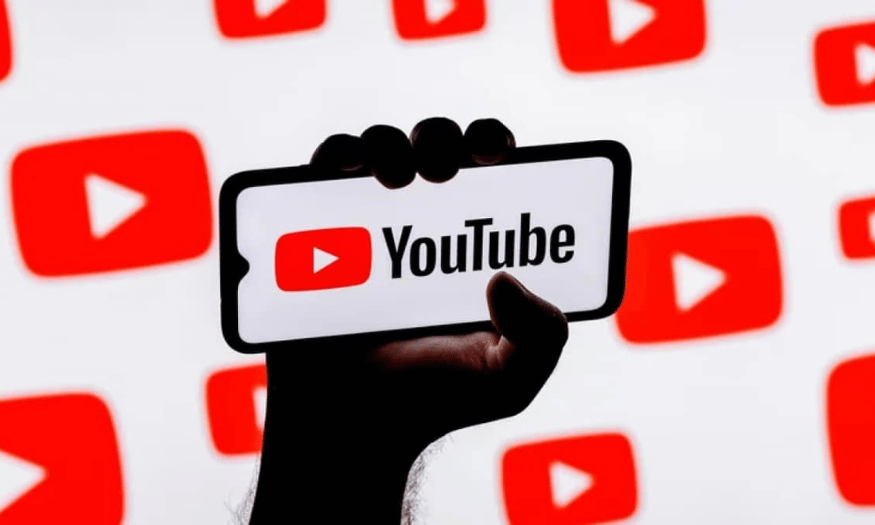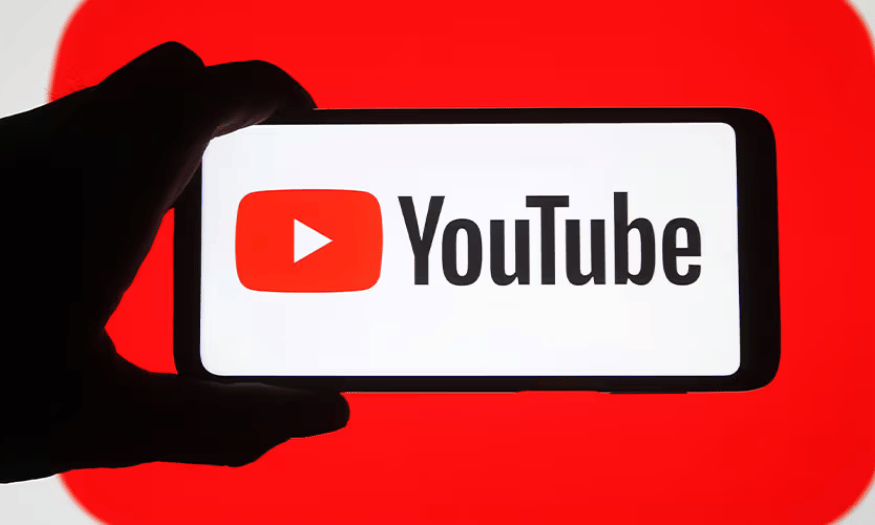Sản Phẩm Bán Chạy
Hướng Dẫn Tạo Logo Intro Hiệu Ứng Golden Logo Chuyên Nghiệp Với AE
Hướng dẫn chi tiết cách tạo logo intro với hiệu ứng Golden Logo trong After Effects. Cùng tìm hiểu các bước tạo ra một đoạn intro sang trọng và ấn tượng cho logo của bạn.
Nội dung
- 1. Chuẩn Bị Logo và Cài Đặt After Effects
- 2. Tạo Dự Án Mới và Import Logo
- 3. Tạo Hiệu Ứng Golden Logo Bằng Cách Áp Dụng Màu Vàng Sang Trọng
- 4. Áp Dụng Hiệu Ứng Chuyển Động Cho Logo
- 5. Thêm Các Hiệu Ứng Ánh Sáng và Bóng Đổ
- 5.1 Ánh Sáng:
- 5.2 Bóng Đổ:
- 6. Tinh Chỉnh và Thêm Các Chi Tiết Cuối Cùng
- 7. Xuất Video và Kiểm Tra Kết Quả
- 8. Kết Bài

Một logo intro ấn tượng có thể nâng tầm thương hiệu của bạn, đặc biệt khi bạn áp dụng những hiệu ứng chuyên nghiệp như Golden Logo. Hiệu ứng này mang đến sự sang trọng và tinh tế, là lựa chọn lý tưởng cho các video quảng cáo, trailer, hoặc giới thiệu sản phẩm. Trong bài viết này, sadesign sẽ hướng dẫn bạn từng bước để tạo logo intro với hiệu ứng Golden Logo trong After Effects. Với hướng dẫn chi tiết này, bạn sẽ có thể dễ dàng tạo ra những video logo độc đáo, thu hút sự chú ý của người xem ngay từ giây phút đầu tiên.
1. Chuẩn Bị Logo và Cài Đặt After Effects
Trước khi bắt đầu tạo hiệu ứng Golden Logo trong After Effects, bạn cần chuẩn bị sẵn sàng các tài nguyên cần thiết. Đảm bảo rằng logo của bạn có chất lượng cao và ở định dạng vector (AI hoặc EPS), giúp bạn dễ dàng chỉnh sửa và phóng to mà không bị vỡ hình.

Hãy đảm bảo rằng cấu hình hệ thống đáp ứng yêu cầu tối thiểu của phần mềm để đảm bảo quá trình làm việc diễn ra mượt mà. Nếu cần, bạn nên cập nhật phiên bản mới nhất để tận dụng đầy đủ các tính năng hiện đại, hỗ trợ tối ưu cho việc sáng tạo và chỉnh sửa đồ họa động.
Cài Đặt Phần Mềm After Effects:
Để tạo một intro logo với hiệu ứng Golden Logo chuyên nghiệp bằng phần mềm After Effects, trước tiên bạn cần chuẩn bị logo của mình ở định dạng phù hợp (thường là file vector hoặc PNG với nền trong suốt). Sau đó, hãy đảm bảo rằng bạn đã cài đặt và cấu hình phần mềm After Effects trên máy tính. Việc sử dụng After Effects sẽ mang lại cho bạn sự linh hoạt và khả năng sáng tạo cao trong việc thiết kế các hiệu ứng chuyên nghiệp, giúp logo của bạn trở nên nổi bật và ấn tượng hơn trong các dự án video.
2. Tạo Dự Án Mới và Import Logo
Sau khi đã chuẩn bị đầy đủ tài liệu, bước đầu tiên là tạo một dự án mới trong After Effects. Bạn thực hiện các bước sau:
-
Mở After Effects và chọn File > New Project.
-
Tiếp theo, chọn Composition > New Composition để tạo ra một khung cảnh làm việc mới cho logo intro của bạn.
-
Cài đặt các thông số của composition, bao gồm kích thước và độ dài video. Ví dụ, bạn có thể chọn độ phân giải Full HD 1920x1080 và thời gian video khoảng 10 giây.
Sau khi tạo composition, bạn có thể import logo của mình vào dự án. Chọn File > Import và chọn tệp logo bạn muốn sử dụng. Đảm bảo rằng logo của bạn có chất lượng cao và định dạng phù hợp (như PNG hoặc AI) để đảm bảo hiệu ứng hiển thị rõ nét và chuyên nghiệp trong quá trình xử lý. Việc chuẩn bị kỹ lưỡng từ bước đầu sẽ giúp bạn dễ dàng tạo ra một intro logo ấn tượng và đẳng cấp.
3. Tạo Hiệu Ứng Golden Logo Bằng Cách Áp Dụng Màu Vàng Sang Trọng
Để tạo hiệu ứng Golden Logo, màu vàng là yếu tố chủ chốt. Bắt đầu với việc tạo lớp màu vàng cho logo của bạn bằng cách sử dụng Gradient Fill hoặc Solid Color Layer. Để làm điều này, bạn làm theo các bước sau:

-
Tạo một lớp mới bằng cách vào Layer > New > Solid và chọn màu vàng tươi.
-
Áp dụng hiệu ứng Gradient Ramp từ menu Effect > Generate > Gradient Ramp vào lớp solid. Điều chỉnh các điểm màu để tạo ra sự chuyển sắc từ màu vàng nhạt đến vàng đậm.
Tạo Hiệu Ứng Ánh Sáng Vàng:
-
Bạn có thể sử dụng hiệu ứng Glow để tạo ánh sáng rực rỡ, giúp logo trở nên sáng bóng và thu hút.
-
Truy cập vào Effect > Stylize > Glow, sau đó điều chỉnh các tham số như Glow Radius, Glow Threshold, và Glow Intensity để có được hiệu ứng ánh sáng phù hợp. Kết hợp với các chuyển động mượt mà và ánh sáng tinh tế, bạn sẽ tạo nên một hiệu ứng logo ấn tượng, thể hiện sự chuyên nghiệp và đẳng cấp.
4. Áp Dụng Hiệu Ứng Chuyển Động Cho Logo
Để logo có thể “hiện ra” một cách ấn tượng, bạn cần áp dụng các hiệu ứng chuyển động mượt mà. Một trong những hiệu ứng phổ biến là Scale Animation (hoạt hình phóng to thu nhỏ). Bằng cách này, logo sẽ từ từ xuất hiện và phóng to cho đến khi đầy đủ.
Thực Hiện:
-
Chọn lớp logo và nhấn P trên bàn phím để hiển thị thuộc tính Position.
-
Đặt điểm đầu tiên của chuyển động tại thời gian đầu của video, điều chỉnh vị trí logo ra ngoài khung hình.
-
Tiếp theo, tại thời điểm cuối cùng, thay đổi vị trí của logo sao cho nó nằm ở giữa khung hình.
-
Tạo keyframe cho Position và Scale để logo có thể xuất hiện và phóng to mượt mà.

Đây là giai đoạn quan trọng giúp logo trở nên sống động và thu hút hơn. Bạn cần sử dụng các công cụ như keyframe và graph editor để tinh chỉnh chuyển động một cách mượt mà và tự nhiên. Hãy đảm bảo rằng các hiệu ứng chuyển động được đồng bộ với ánh sáng và màu sắc của logo để tạo cảm giác hài hòa và chuyên nghiệp. Việc chú trọng đến từng chi tiết nhỏ sẽ giúp logo của bạn nổi bật và để lại ấn tượng sâu sắc với người xem.
5. Thêm Các Hiệu Ứng Ánh Sáng và Bóng Đổ
Một trong những yếu tố quan trọng tạo nên hiệu ứng Golden Logo chính là ánh sáng và bóng đổ. Để logo của bạn trông sắc nét và sang trọng, bạn có thể thêm các hiệu ứng ánh sáng và bóng đổ bằng cách thực hiện các bước sau:
5.1 Ánh Sáng:
-
Tạo một lớp ánh sáng mới bằng cách chọn Layer > New > Light. Chọn loại ánh sáng thích hợp (Point Light hoặc Spot Light), sau đó điều chỉnh vị trí và cường độ của ánh sáng sao cho logo được chiếu sáng từ một góc phù hợp.
5.2 Bóng Đổ:
-
Thêm hiệu ứng Drop Shadow để tạo chiều sâu cho logo. Chọn lớp logo, sau đó vào Effect > Perspective > Drop Shadow.
-
Điều chỉnh các tham số của bóng đổ như Distance, Opacity, và Softness để tạo ra bóng đổ mượt mà và tự nhiên.
Hãy điều chỉnh các thông số như độ sáng, độ mờ và hướng ánh sáng một cách tỉ mỉ để đạt được kết quả tối ưu, đảm bảo sự hài hòa và chuyên nghiệp trong tổng thể thiết kế.
6. Tinh Chỉnh và Thêm Các Chi Tiết Cuối Cùng
Để tạo ra một logo intro thật sự ấn tượng, bạn có thể thêm những chi tiết nhỏ như ánh sáng phản chiếu hoặc hiệu ứng lấp lánh. Các chi tiết này sẽ làm cho logo của bạn trở nên sống động và thu hút hơn.

Thêm Hiệu Ứng Phản Chiếu:
-
Tạo một lớp phản chiếu logo bằng cách sao chép lớp logo gốc và sau đó chuyển đổi vị trí của nó xuống dưới logo chính.
-
Áp dụng một số hiệu ứng như Gaussian Blur để làm mờ lớp phản chiếu và giảm độ sáng để tạo hiệu ứng phản chiếu tự nhiên.
Thêm Lấp Lánh:
-
Nếu muốn tạo thêm phần nổi bật, bạn có thể thêm các hiệu ứng lấp lánh bằng cách sử dụng các plugin như Saber hoặc CC Light Burst. Các hiệu ứng này sẽ làm cho logo của bạn tỏa sáng và lung linh, tăng thêm sự sang trọng.
7. Xuất Video và Kiểm Tra Kết Quả
Khi đã hoàn tất các bước trên, bạn có thể xuất video của mình. Để xuất video, chọn Composition > Add to Render Queue. Trong cửa sổ Render Queue, bạn có thể chọn định dạng xuất file (ví dụ: MP4, AVI, MOV) và điều chỉnh các thông số xuất để có chất lượng video tốt nhất.
Trước khi xuất, hãy xem lại video để chắc chắn rằng tất cả các hiệu ứng đều hoạt động mượt mà và không có lỗi nào.
8. Kết Bài
Việc tạo logo intro với hiệu ứng Golden Logo trong After Effects không hề khó khăn nếu bạn làm theo từng bước một cách cẩn thận. Với các hiệu ứng ánh sáng, bóng đổ và chuyển động tinh tế, bạn sẽ tạo ra một video logo không chỉ đẹp mắt mà còn sang trọng và ấn tượng. Kỹ thuật này là một trong những phương pháp phổ biến giúp nâng cao giá trị thương hiệu của bạn trong các video quảng cáo, trailer, hoặc giới thiệu sản phẩm.
Công Ty TNHH Phần Mềm SADESIGN
Mã số thuế: 0110083217